CINNOX Chrome 擴充功能
用於通話和簡訊的CINNOX 擴充功能
安裝了 CINNOX 擴充功能後,你可以在 Chrome 瀏覽器上,直接從客戶關係管理系統 (CRM)、服務台系統 (Helpdesk)、銷售軟件和其他你使用中的網頁,無縫進行通話和發送簡訊。
若要使用CINNOX擴充功能,你必須為Omnichannel
Contact Centre或以上級別服務計劃的使用者,並已經取得虛擬號碼,作為來電顯示和發送人ID。詳情請查閱我們的服務計劃。
將CINNOX擴充功能加到Chrome
要加入CINNOX擴充功能到Chrome
- 在你的Chrome 瀏覽器上,打開chrome 線上應用程式商店,然後搜尋CINNOX。或者,直接到以下網址:https://chrome.google.com/webstore/search/CINNOX?hl=zh-TW
- 螢幕會顯示CINNOX擴充功能的結果。點擊其圖片或標題以查看完整資料。
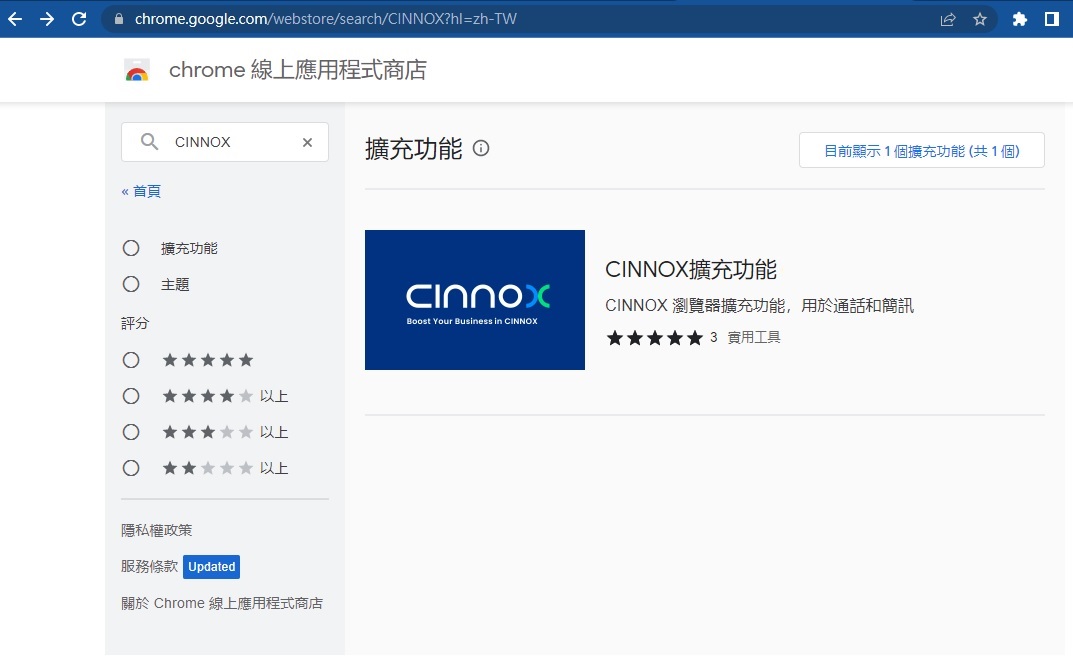
- 點擊頁面右上角的加到Chrome按鈕。
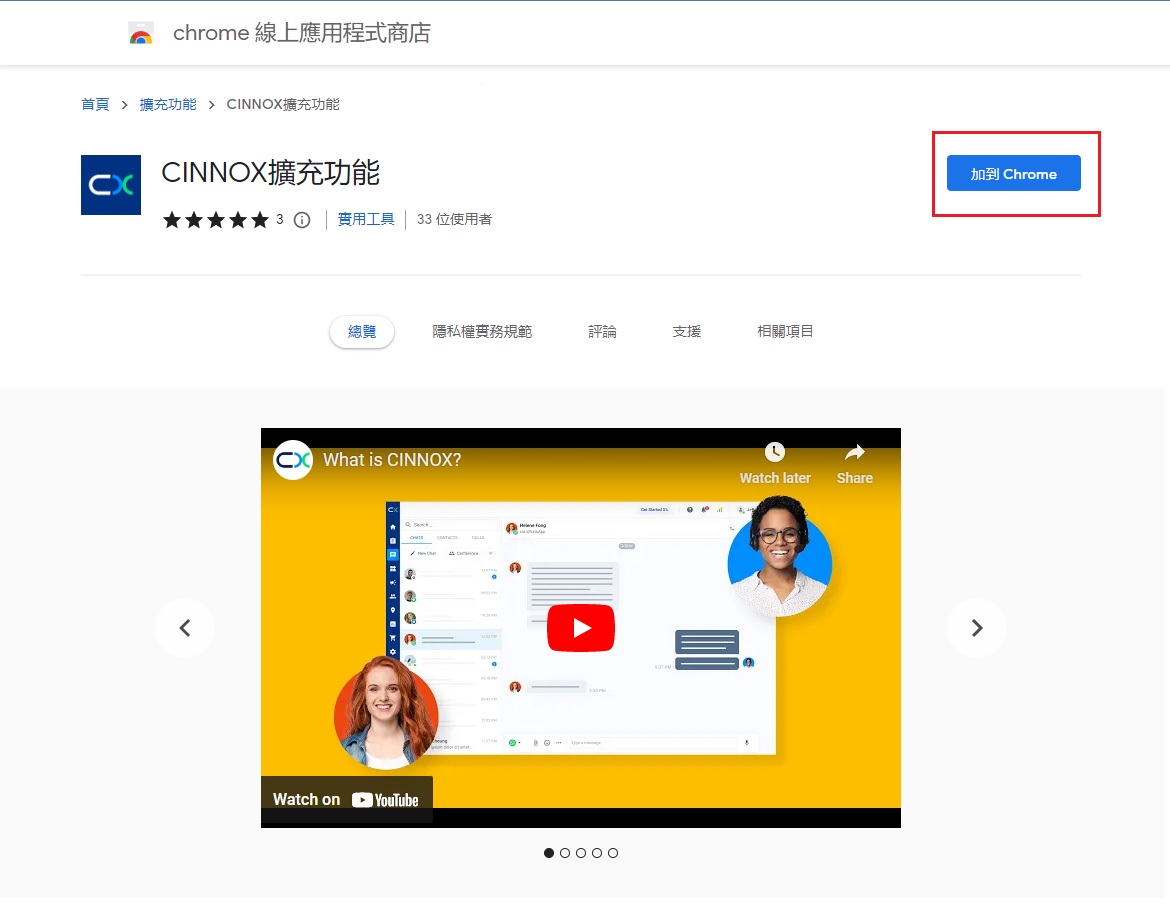
- 彈出式視窗出現,以確認新增擴充功能。點擊新增擴充功能。
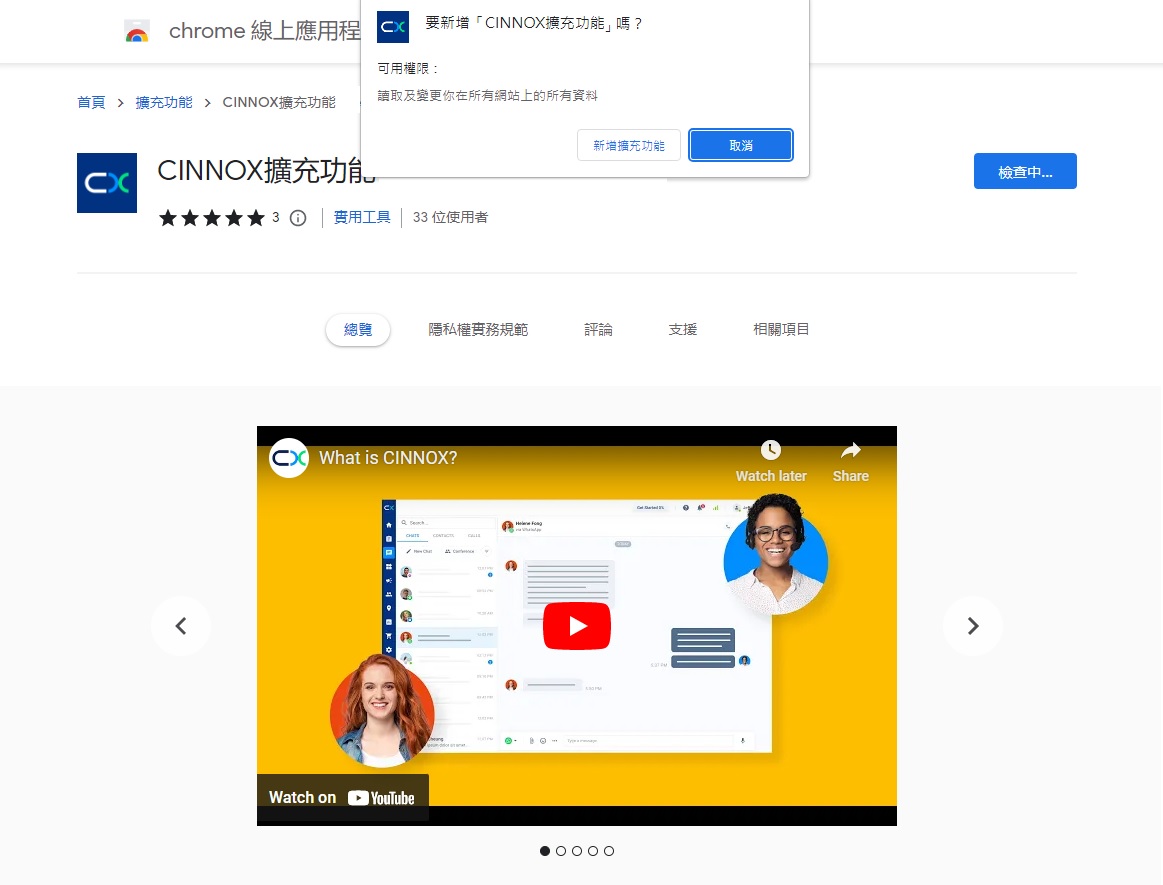
- 成功將 CINNOX 擴充功能加到 Chrome 後,通知視窗會出現在頁面右上角。
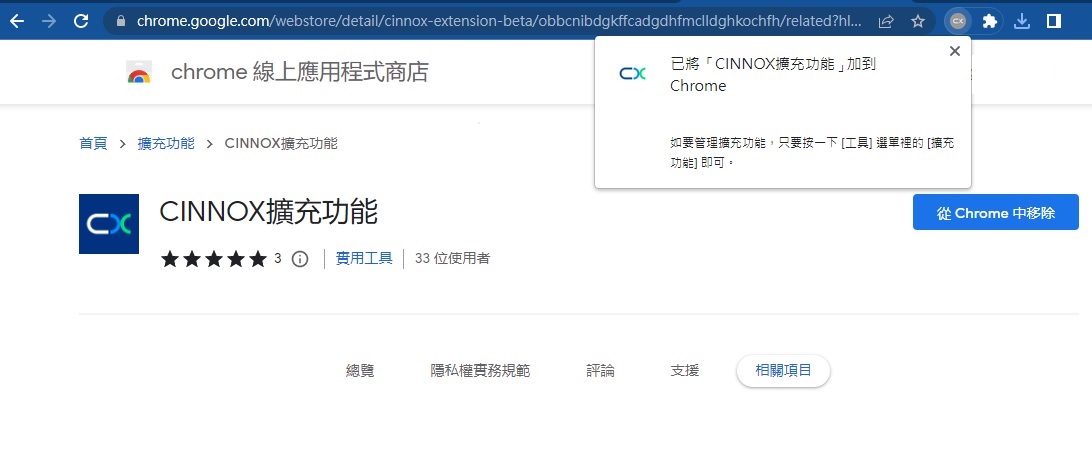
-
點擊擴充功能圖標。這裡顯示了你在 Chrome 上加增的所有擴充功能。
-
點擊 CINNOX 擴充功能的固定圖標,以在工具列上顯示。
CINNOX將自動偵測Chrome瀏覽器的使用語言。當你的瀏覽器使用語言為繁體中文或簡體中文時,CINNOX的顯示語言亦會更改為瀏覽器的使用語言。否則,CINNOX 擴展功能的顯示語言將為英語(英國)。
使用CINNOX員工帳號登入
-
點擊CINNOX擴充功能圖標,使用你的CINNOX服務帳號登入。
-
輸入你的子域,並在下拉式清單中選擇.cinnox.com或.cinnox.cn。
-
點擊繼續。
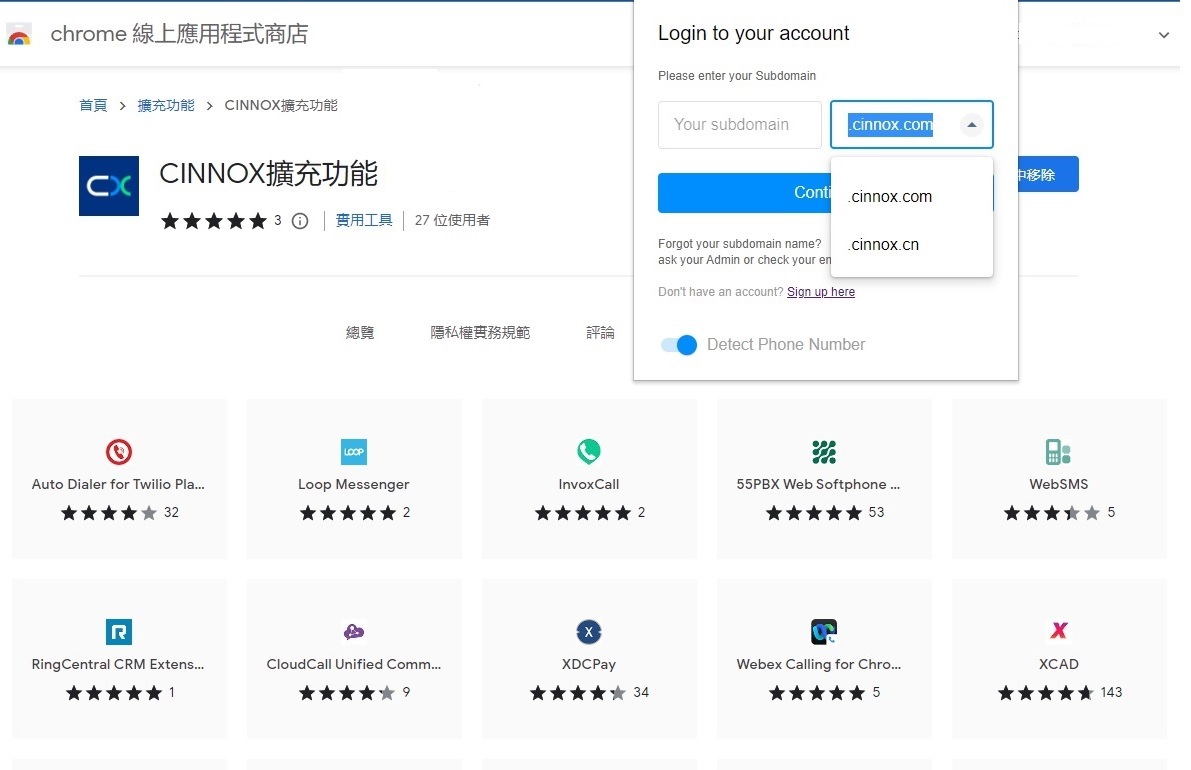
- 輸入你的電子郵件地址作為員工帳號,以及輸入密碼。
- 點擊登入。
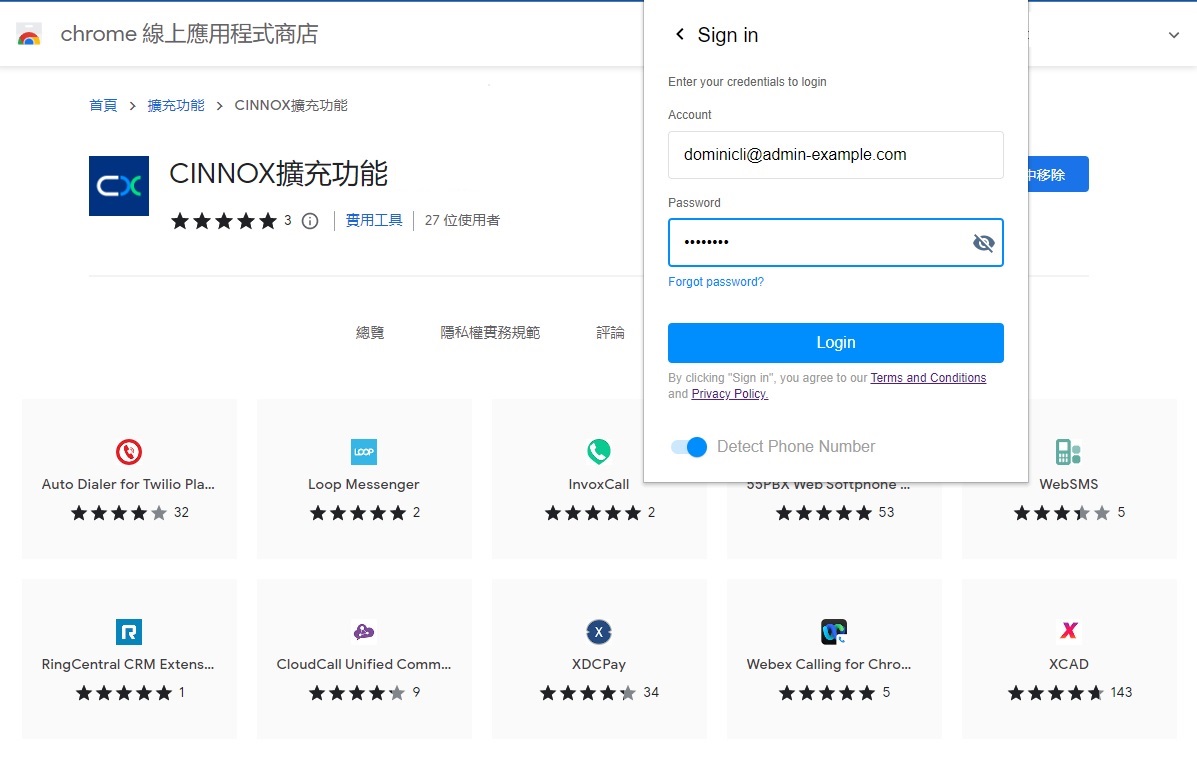
- 成功登入後,小視窗會顯示CINNOX控制面板連結。你可以透過該連結開啟CINNOX 控制面板,亦可以點擊小視窗上的登出按鈕,登出CINNOX 控制面板。請確保啟用了手機號碼偵測功能。
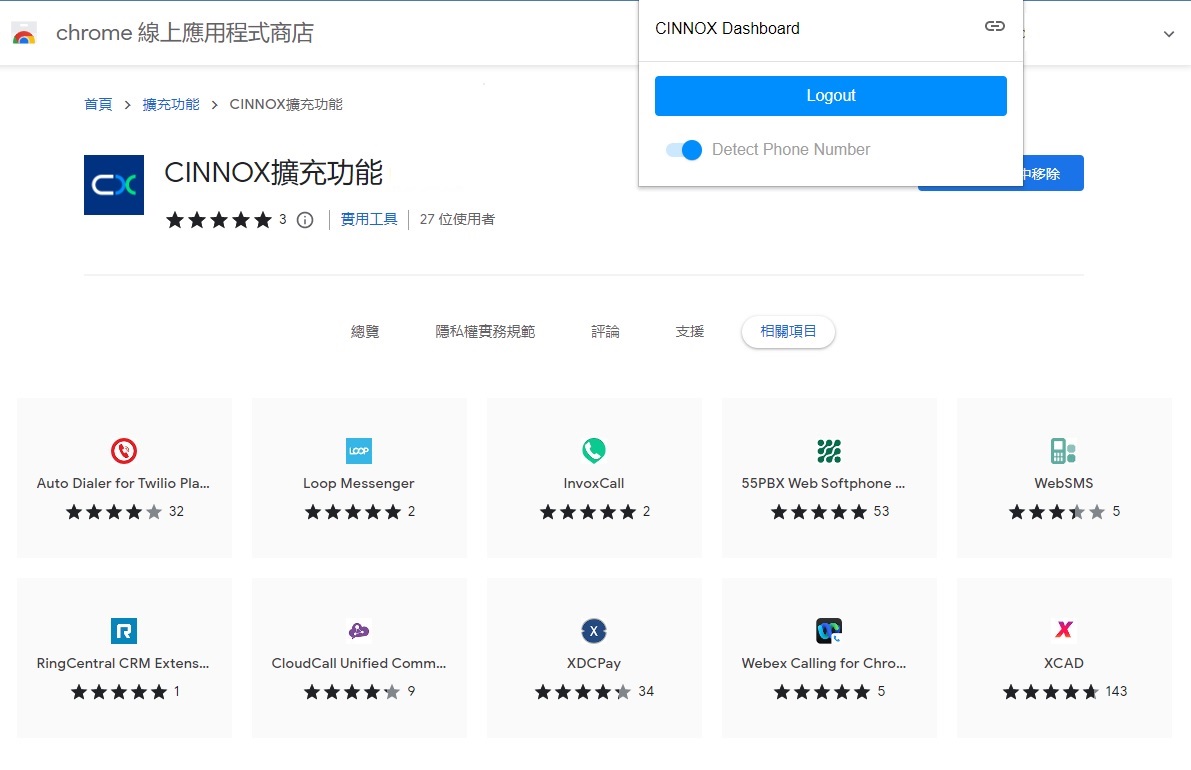
使用Google OAuth登入
除了使用CINNOX帳號登入外,假如你的機構使用Google OAuth,你亦可以使用它登入CINNOX 擴充功能。
- 點擊CINNOX擴充功能圖標,使用你的CINNOX服務帳號登入。
- 輸入你的子域,並在下拉式清單中選擇.cinnox.com或.cinnox.cn。
- 點擊繼續。
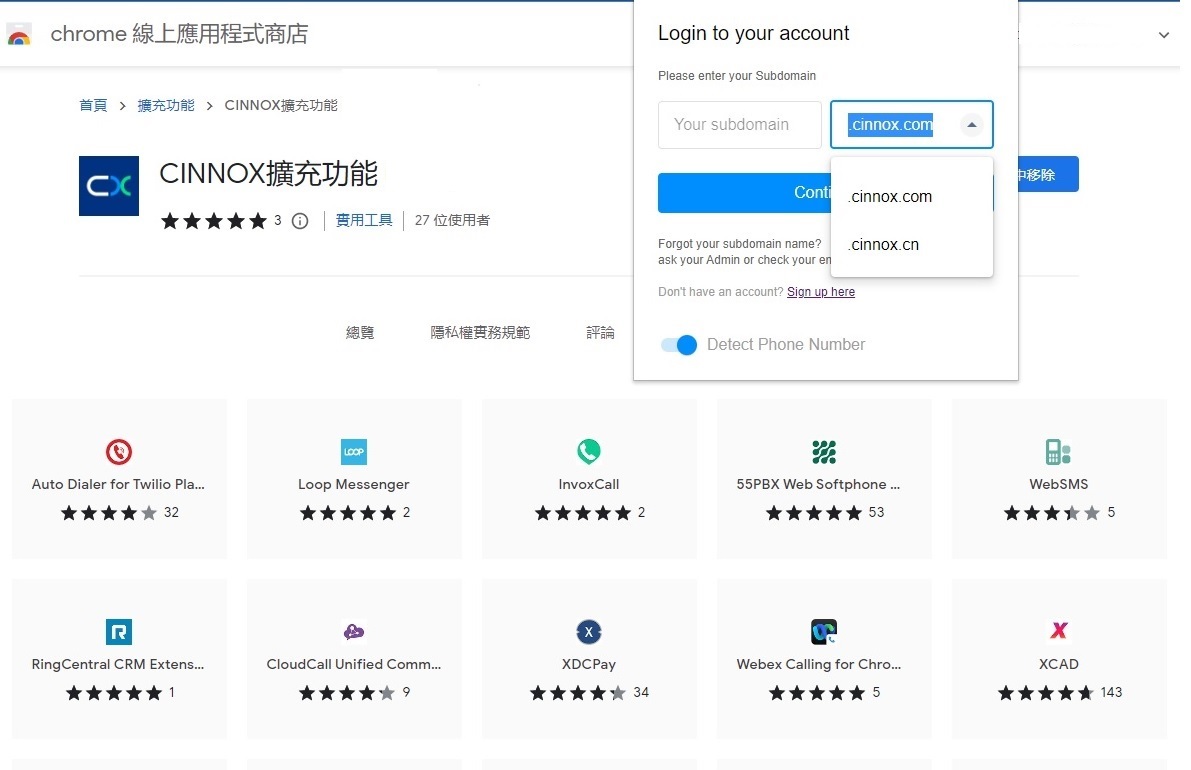
- 點擊Google OAuth,彈出式視窗出現。在彈出式視窗,輸入你的Google 帳號資料作登入之用。
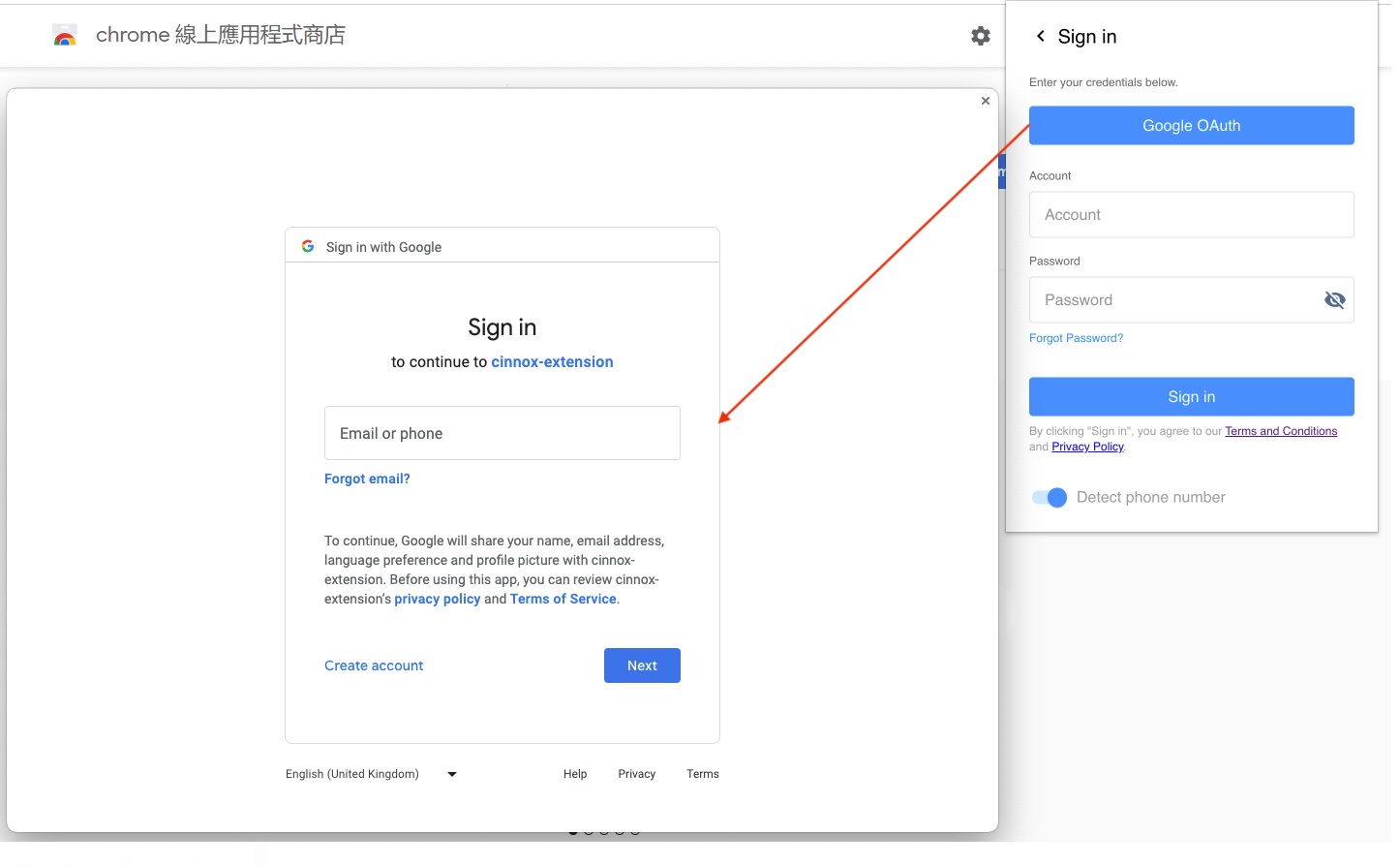
- 輸入電郵地址以及密碼作認證。
- 成功登入後,小視窗會顯示CINNOX控制面板連結。你可以透過該連結開啟CINNOX 控制面板,亦可以點擊小視窗上的登出按鈕,登出CINNOX 控制面板。請確保啟用了手機號碼偵測功能。
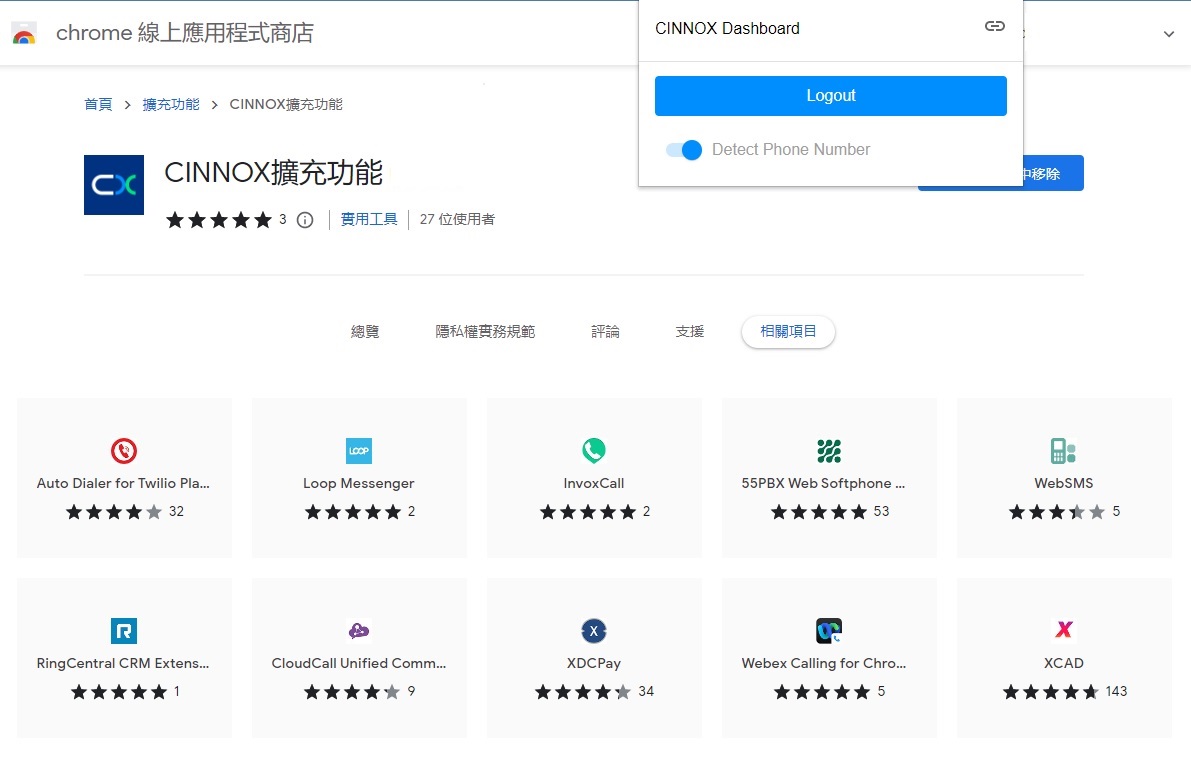
你已經準備就緒,在任何網頁上使用CINNOX擴充功能。
使用CINNOX擴充功能
聲音通話功能
CINNOX擴充功能支援以下聲音通話功能:
- 發出通話。
- 接收來電。
- 拒絕來電。
- 顯示儲存在CINNOX中,來電方或受話方的聯絡人姓名。
- 將通話靜音。
- 保留進行中的通話。
- 錄製通話(如果系統設定為手動錄製)。
- 配置裝置上的麥克風和揚聲器。
- 掛斷或結束通話。
簡訊功能
CINNOX擴充功能支援以下簡訊功能:
- 發送最多為200個字元的簡訊。
發出通話
要使用CINNOX擴充功能發出通話
- 在頁面上,例如:客戶關係管理系統的聯絡人頁面,或帳號的頁面,將滑鼠移到以國家代碼開頭的電話號碼。
- 小工具會顯示,撥打或發送簡訊到滑鼠移到的電話號碼。
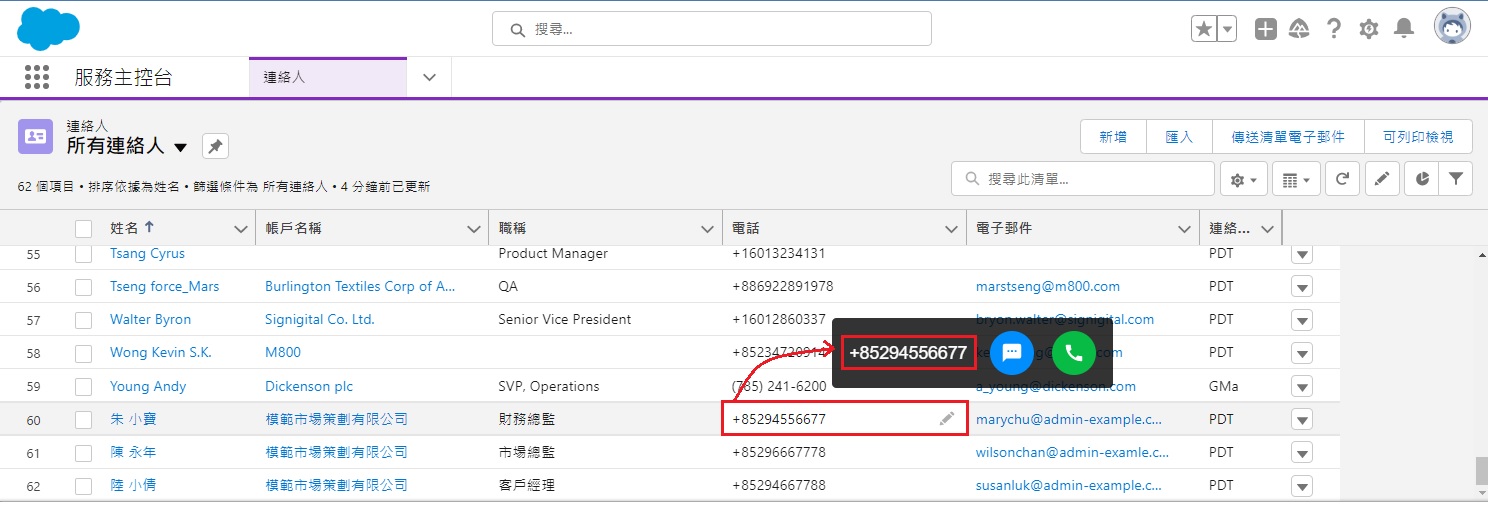
- 或者,你可以手動選擇一個電話號碼,然後使用滑鼠右鍵,撥打電話號碼或發送簡訊。
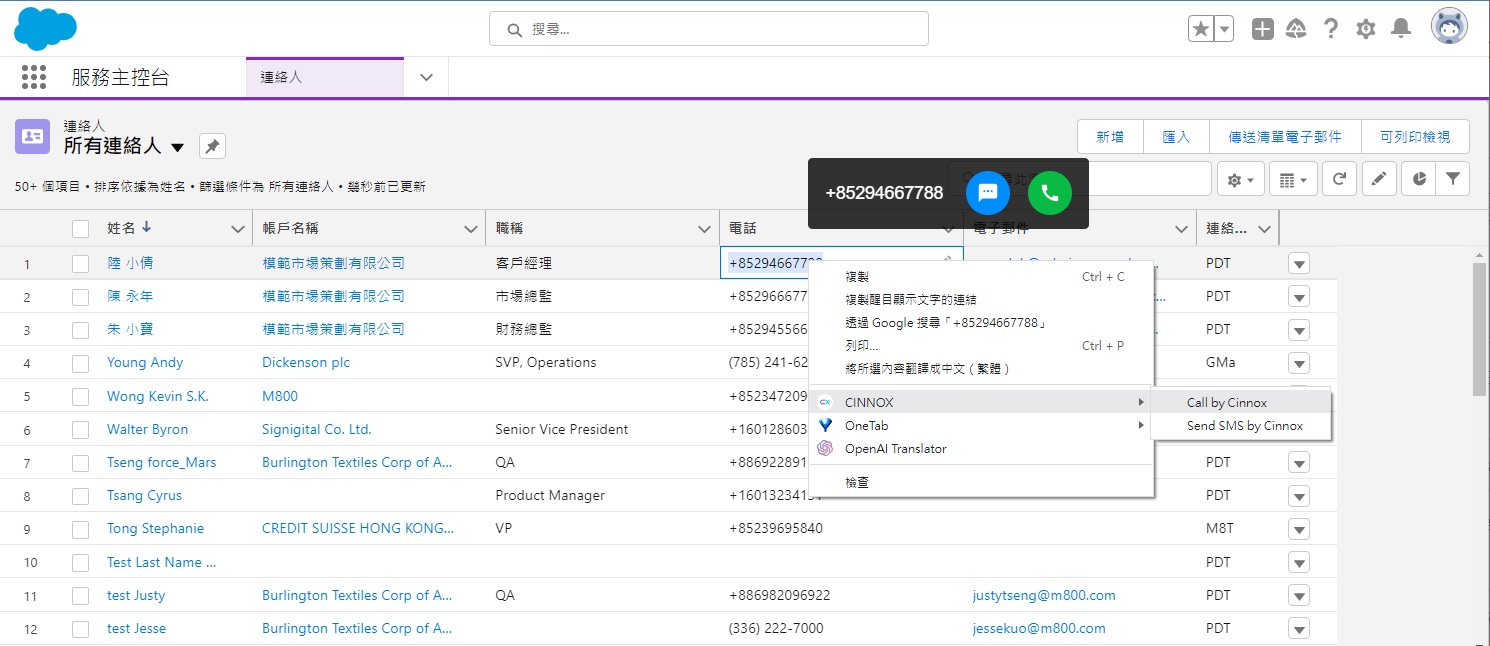
- 選擇通話,然後你需要選擇來電顯示號碼。請確保你已經有來電顯示號碼,方才能繼續進行操作。
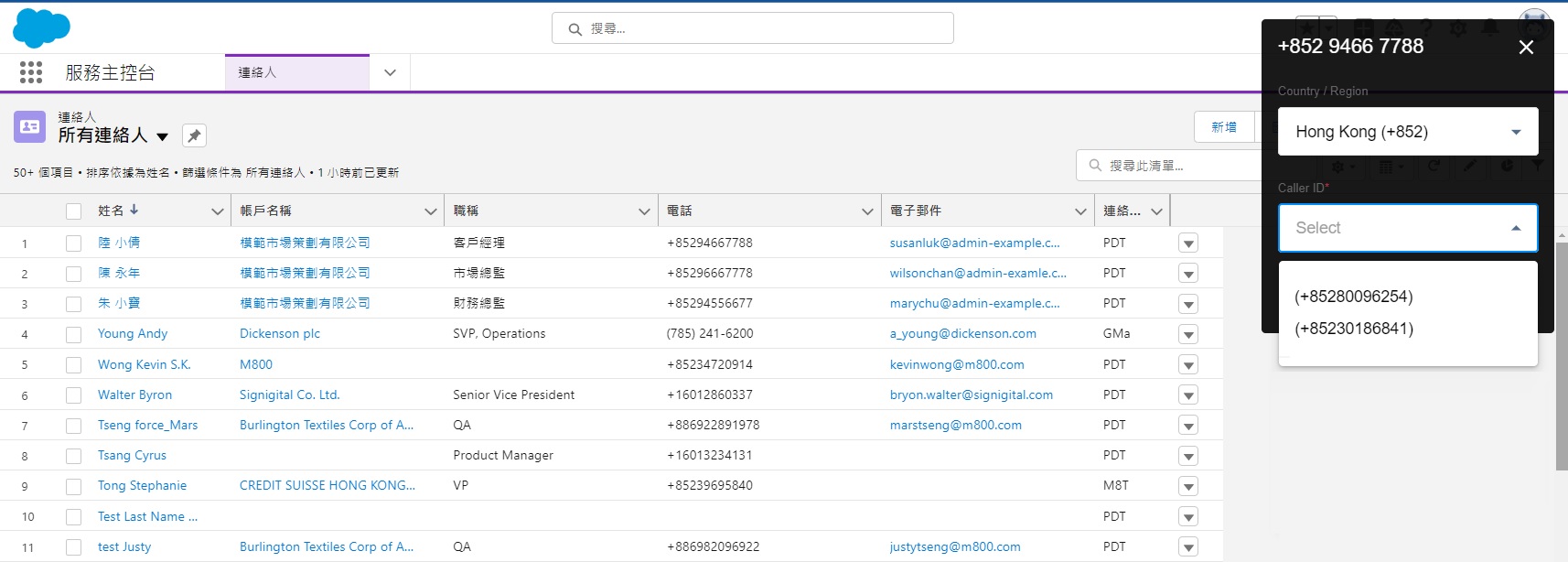
由於電訊法例因地區而有所不同,無法保證接收方能顯示,作為來電顯示,或簡訊發送者ID的虛擬和服務號碼。請參考本指南之虛擬號碼 - 來電顯示(本地虛擬號碼)部份,以獲取更多詳細資料。
- 點擊通話。
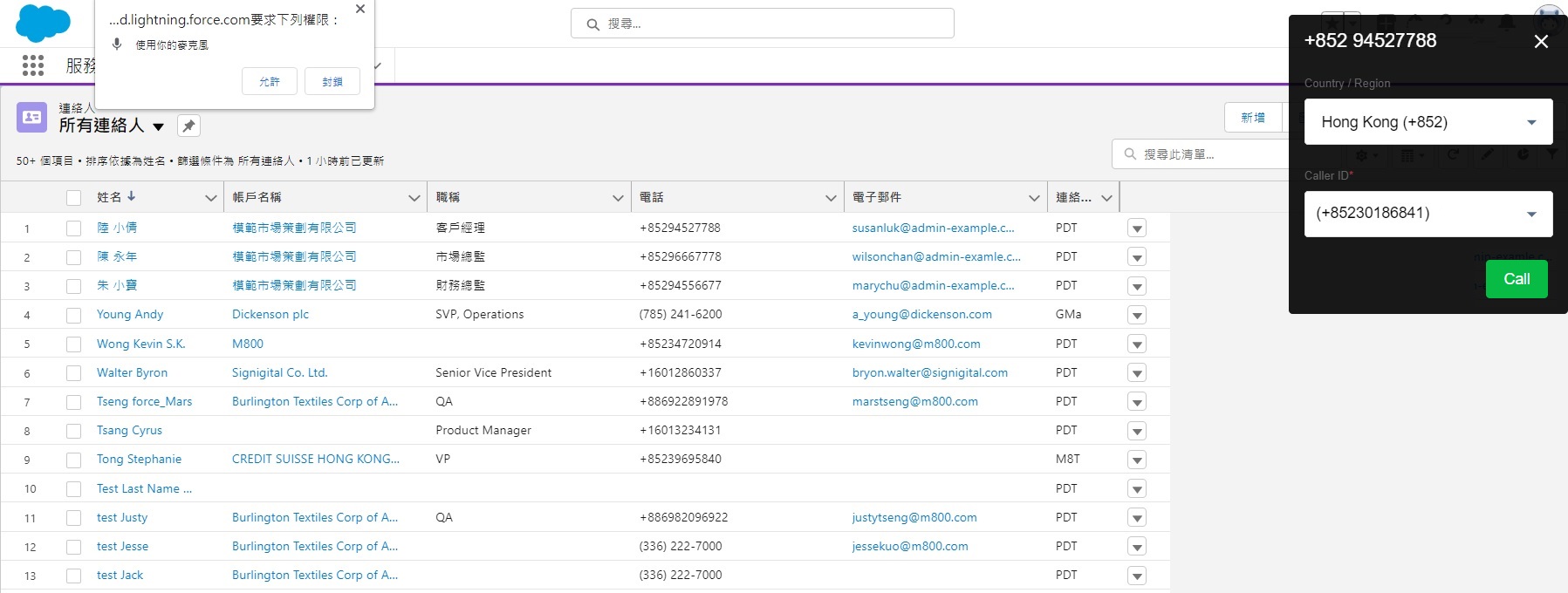
- 彈出式視窗出現,要求允許使用麥克風。點擊允許。
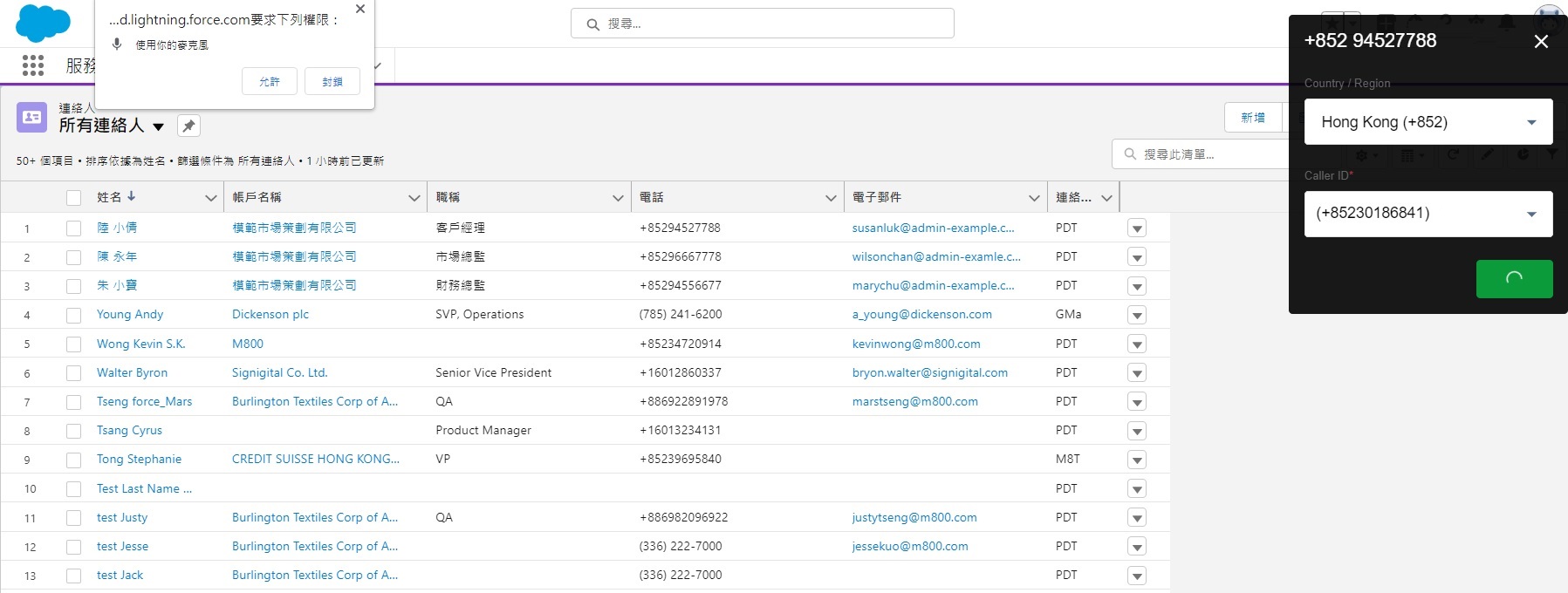
- 通話已開始,並開始撥打電話號碼。
- 如果該聯絡人的資料,已儲存在你的CINNOX外部聯絡人中,其名稱將被顯示。
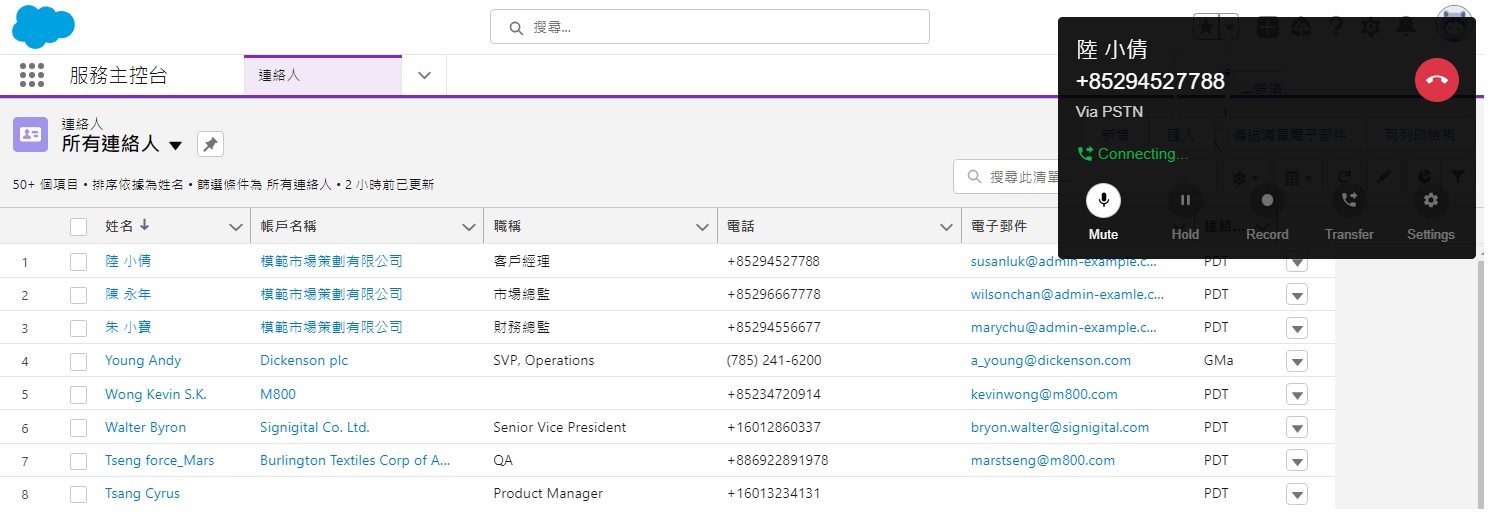
- 當對方回應通話,你的通話便接通,通話時間便開始計算。
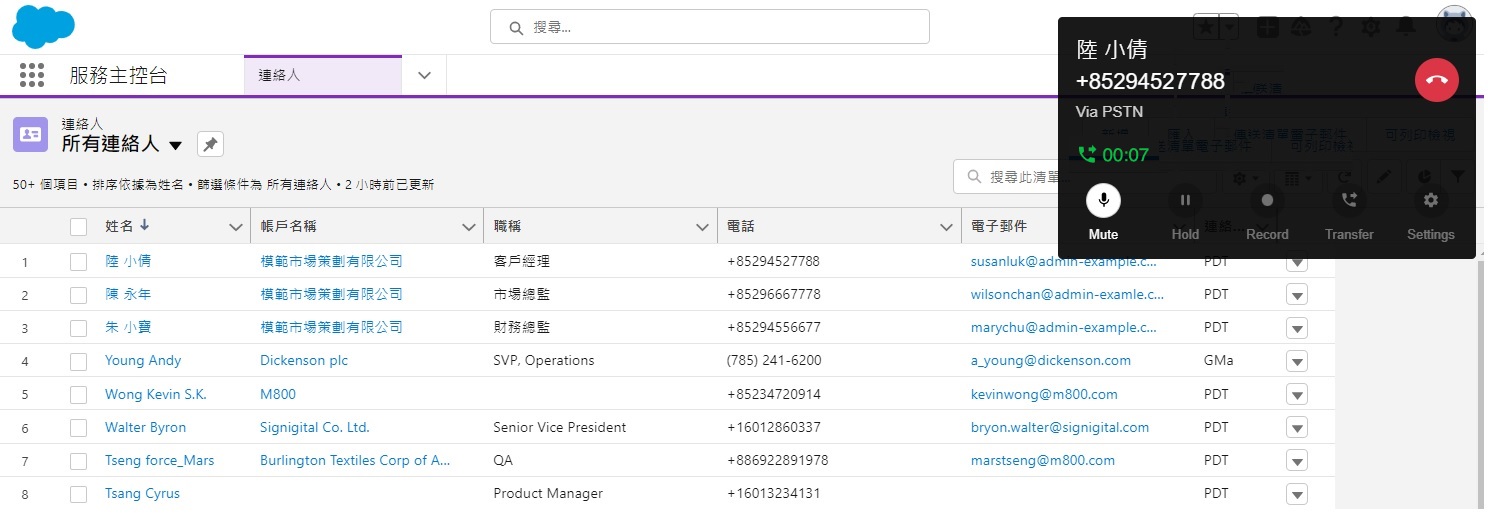
- 點擊結束通話圖標以結束通話。
- 通話結束後,點擊Show more,在CINNOX控制面板,打開該通話的通話日誌。
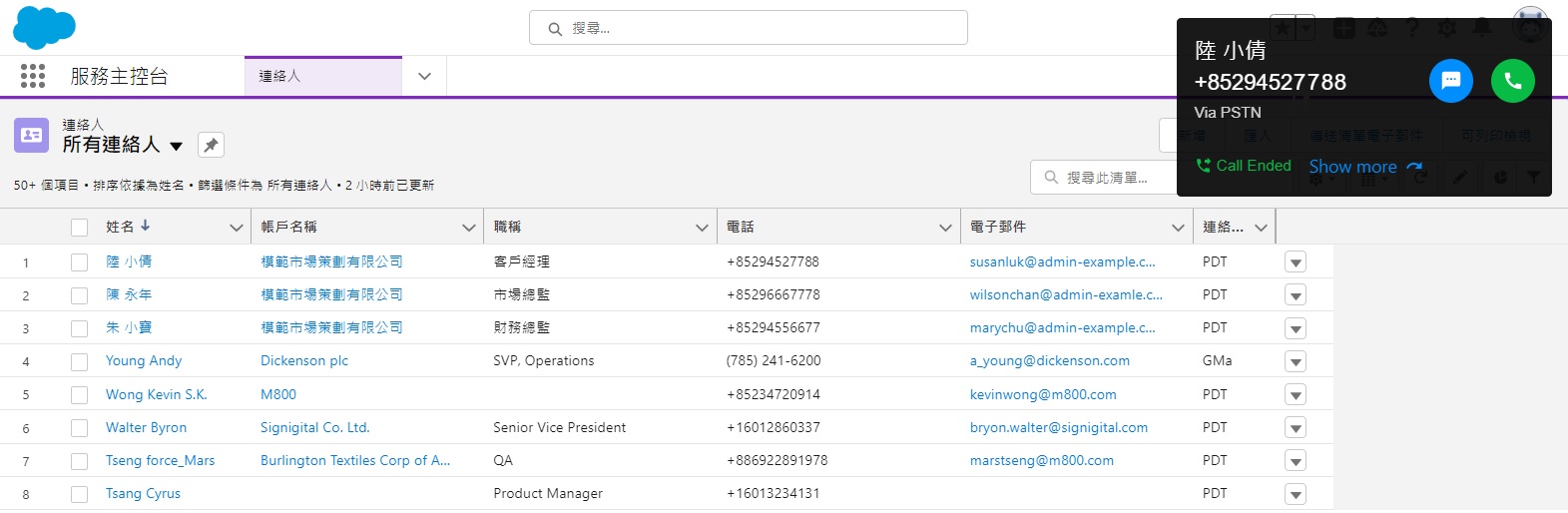
接收來電
- 當訪客撥打你的虛擬號碼,而你被指定為該虛擬號碼的目的地終端,處理該諮詢時,CINNOX擴充功能的小工具,讓你接收或拒絕通話。
- 假如聯絡人的資料儲存在CINNOX的外部聯絡人通訊錄內,小工具會顯示其資料。
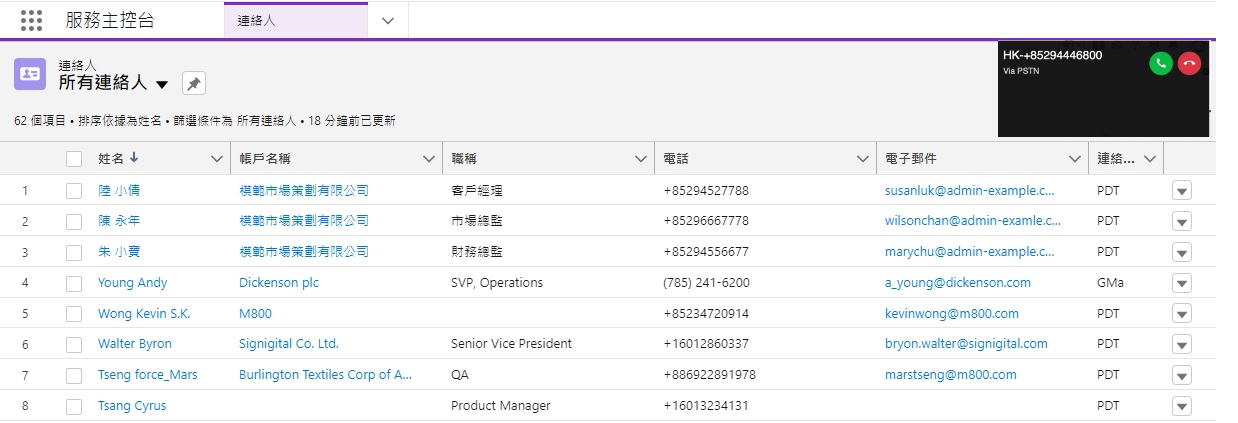
以下是不同頻道下來電通話可顯示的資料。
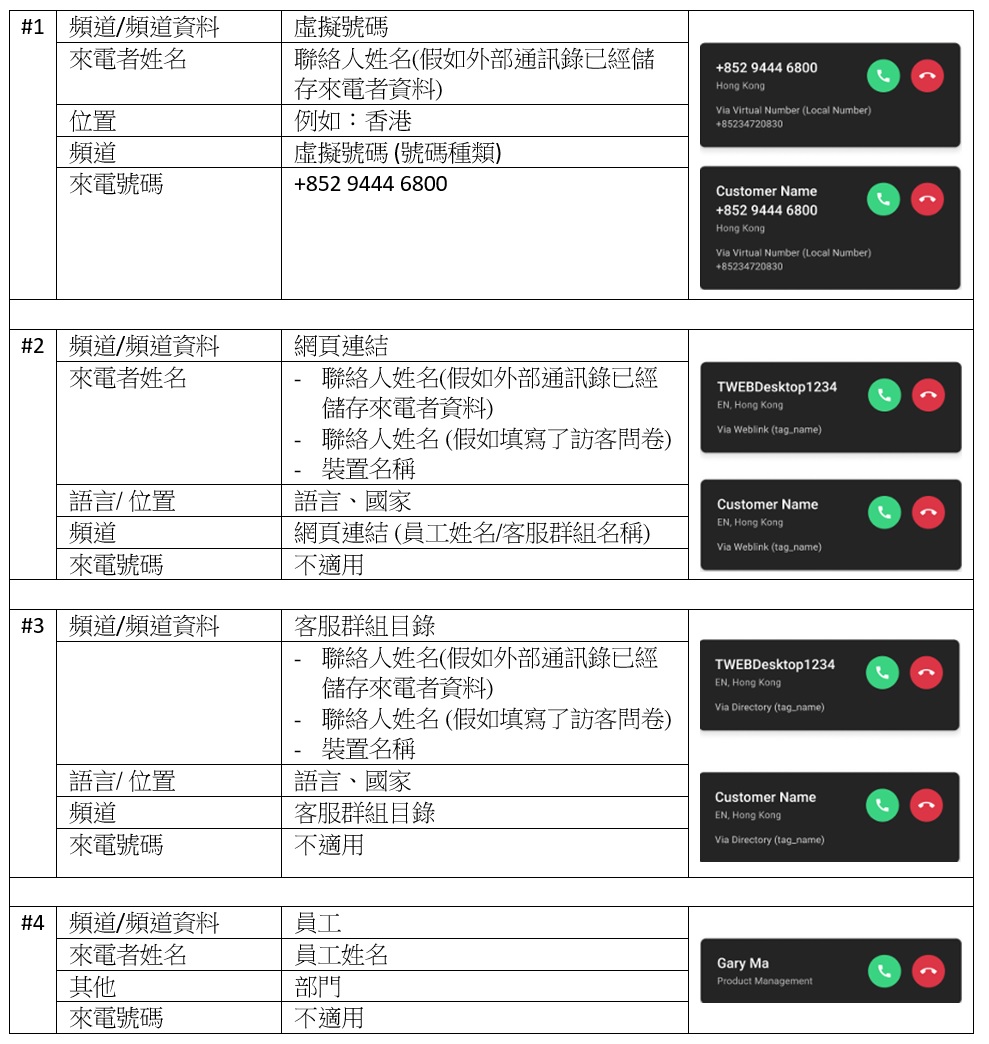
普通來電通話
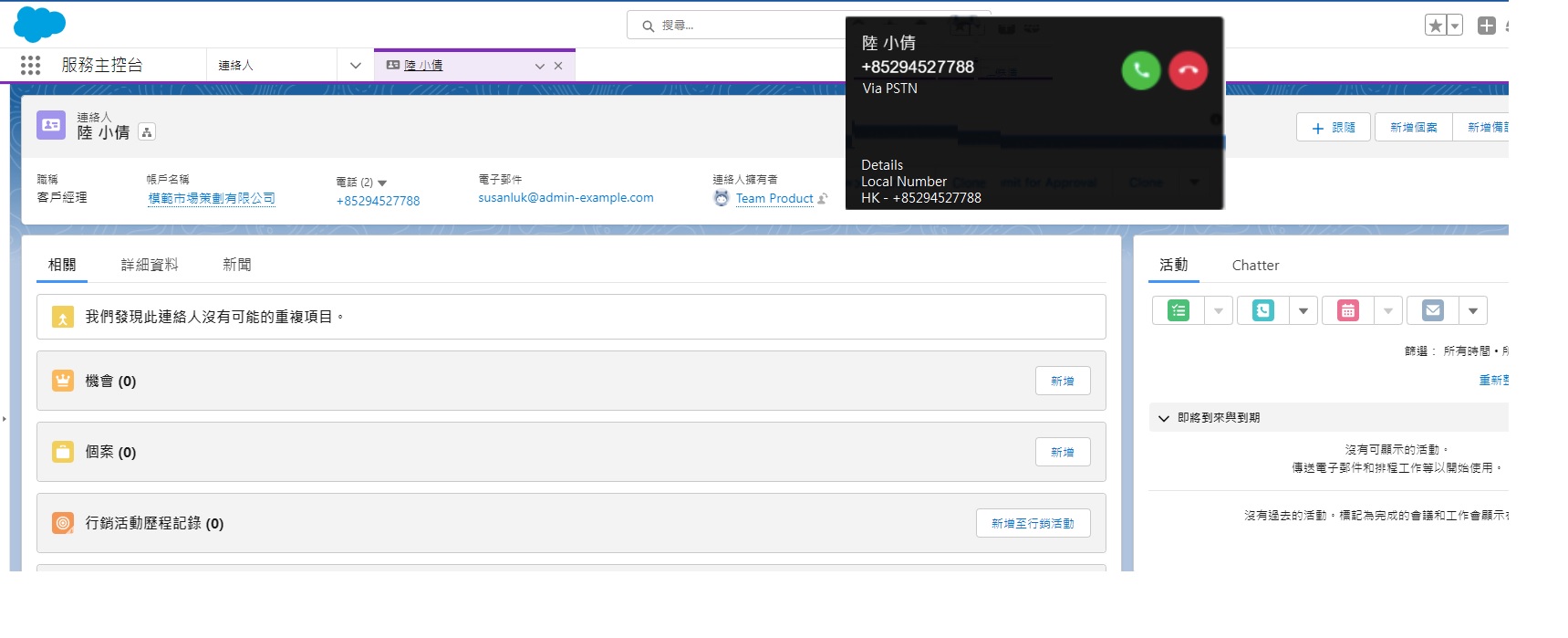
附有網頁上資料的來電通話
假如來電通話附有訪客的資料,來電螢幕便能顯示這些資料。
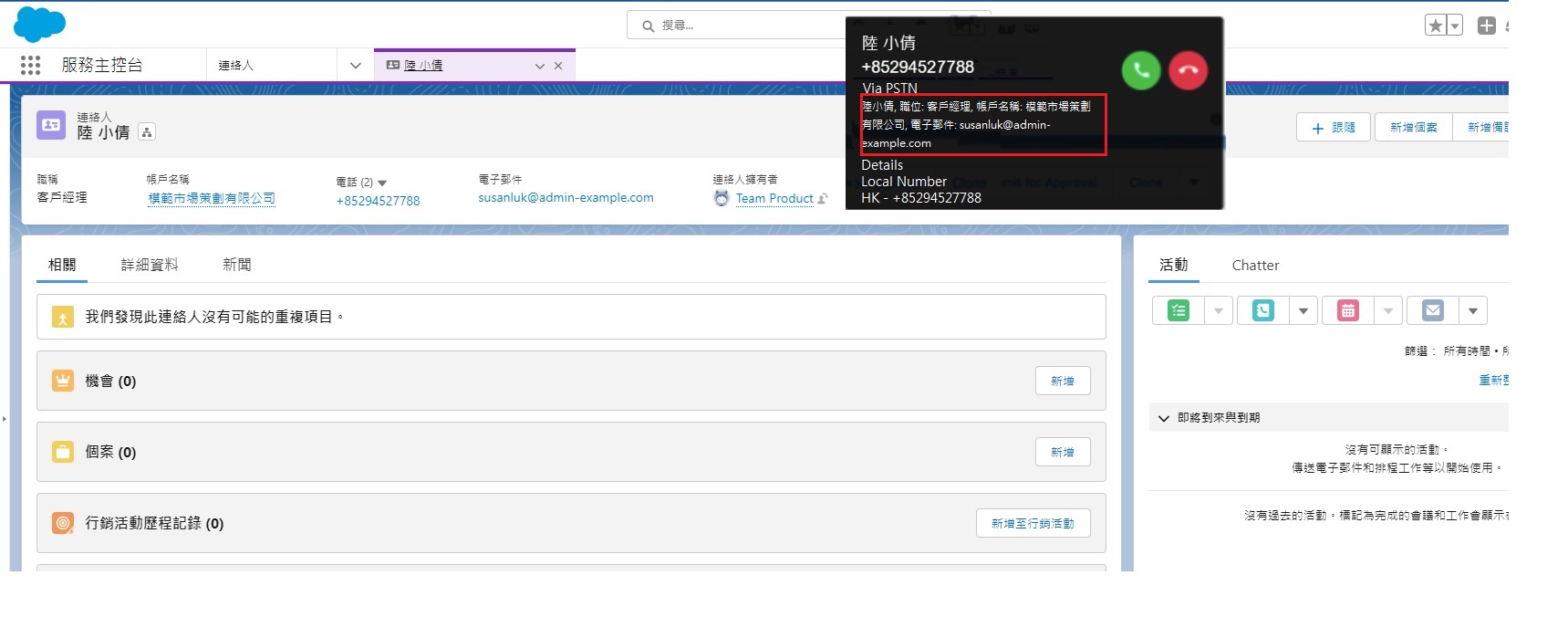
通話期間的功能
通話時,你可以:
- 將通話靜音
- 保留進行中的通話
- 錄製通話(如果系統設定為手動錄製)
- 配置裝置上的麥克風和揚聲器
- 掛斷或結束通話
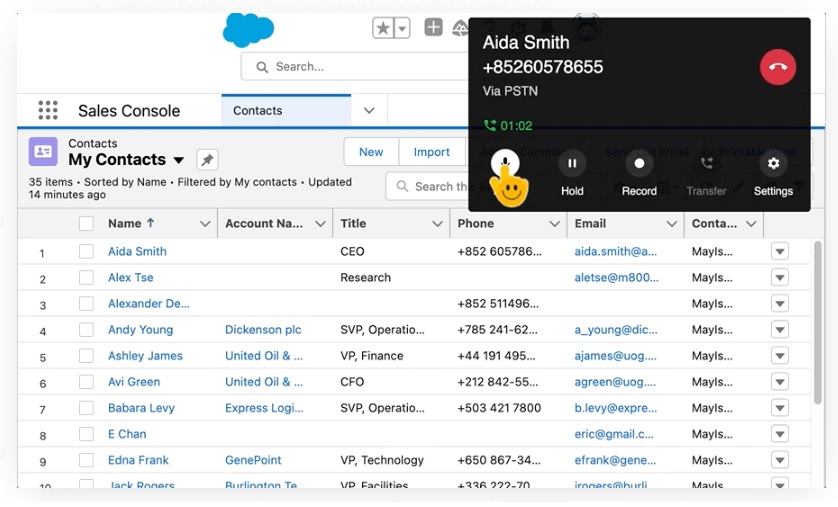
發送簡訊
如使用Chrome擴充功能發送簡訊
- 在頁面上,例如:客戶關係管理系統的聯絡人頁面,或帳號的頁面,將滑鼠移到以國家代碼開頭的電話號碼。
- 小工具會顯示,撥打或發送簡訊到滑鼠移到的電話號碼。
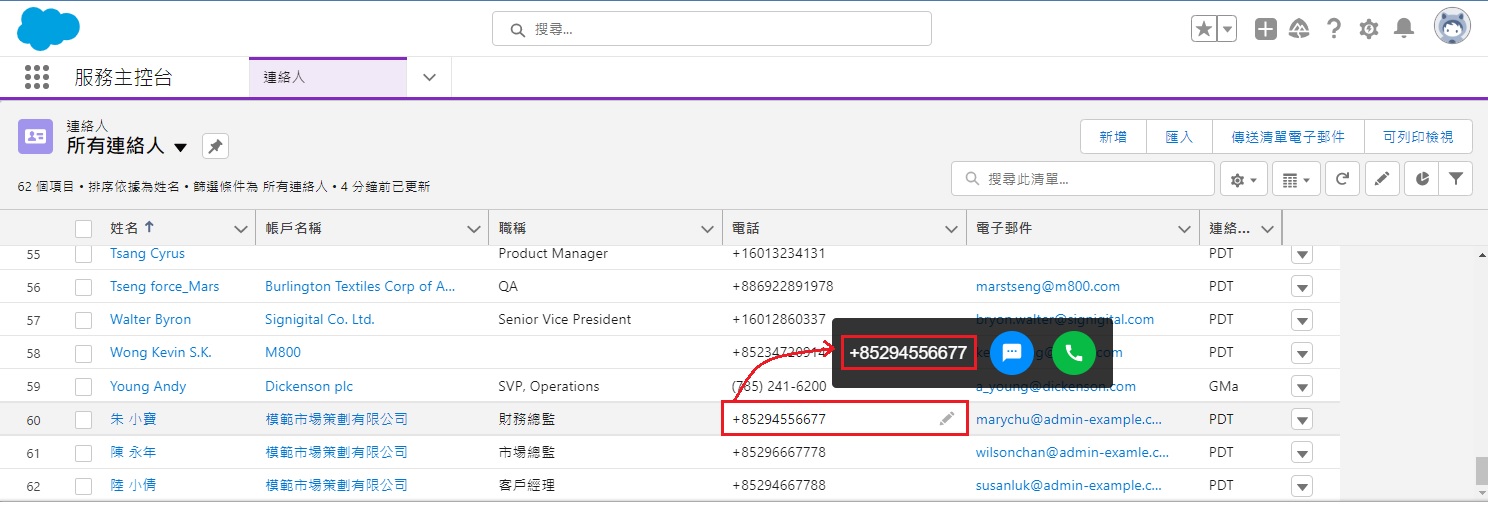
- 或者,你可以手動選擇一個電話號碼,然後使用滑鼠右鍵,撥打或發送簡訊。
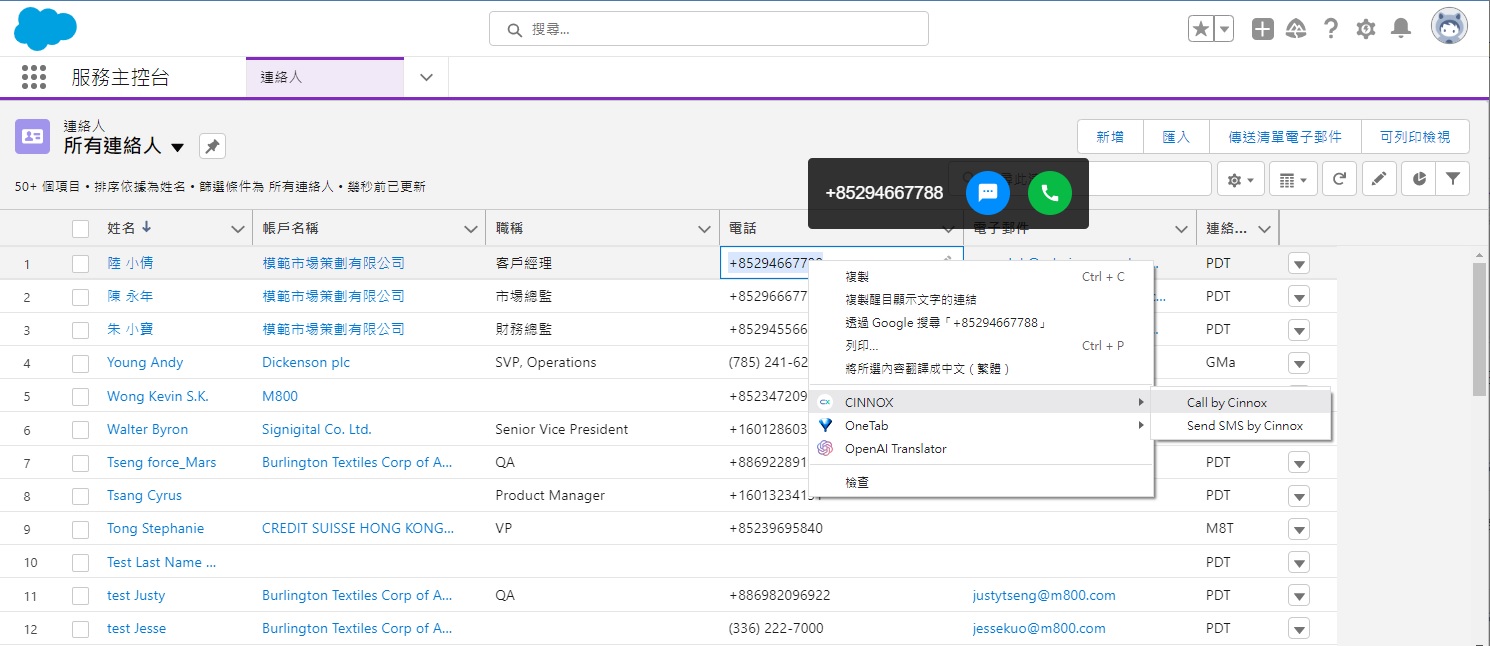
- 選擇Send SMS by Cinnox。你需要選擇來電顯示號碼。請確保你已經選擇了來電顯示號碼,方可進行下一步。
重要事項
由於電訊法例因地區而有所不同,無法保證接收方能顯示,作為來電顯示,或簡訊發送者ID的虛擬和服務號碼。請參考本指南之虛擬號碼 - 來電顯示(本地虛擬號碼)部份,以獲取更多詳細資料。
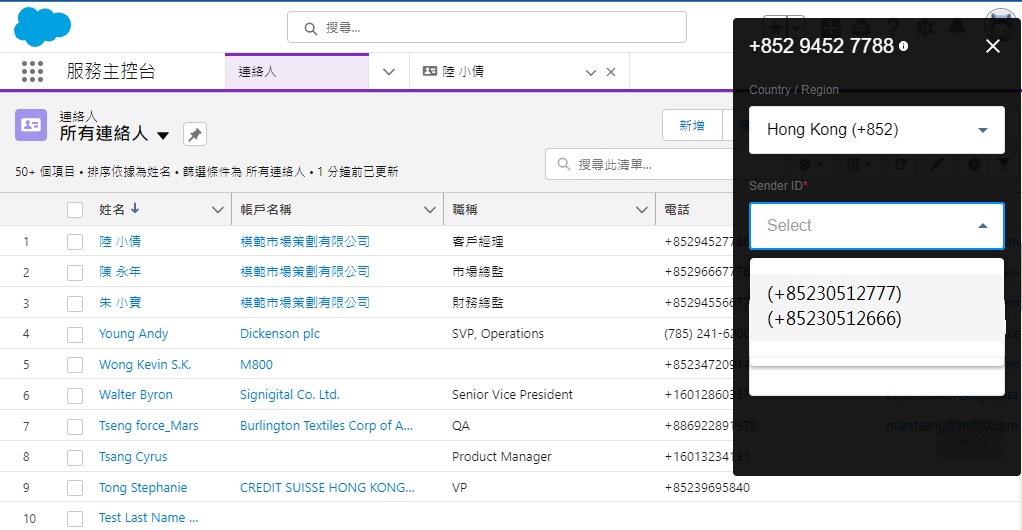
- 在簡訊內容格內,輸入你的簡訊內容。簡訊內容之上限為200字元。
- 點擊發送。
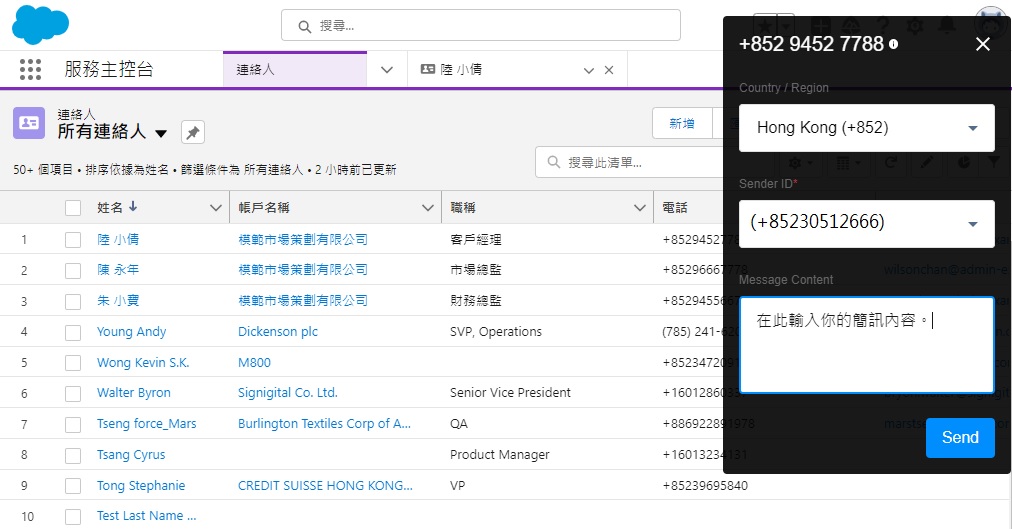
Updated 4 days ago